
As câmeras do iPhone ficaram tão boas que as usamos para tudo, desde capturar momentos do dia a dia até criar conteúdo profissional. Não é de se estranhar que a perda de vídeos no iPhone tenha se tornado um problema comum enfrentado por muitos usuários. Felizmente, existem vários métodos confiáveis para recuperar vídeos apagados do seu iPhone, e eu vou te guiar por cada um deles.
| Método | Quando É Mais Útil |
| Pasta de Arquivos Excluídos Recentemente | Dentro de até 40 dias da exclusão – sempre tente este método primeiro |
| ✅ Software de Recuperação de Dados | Quando os vídeos não estão mais em Excluídos Recentemente e você precisa verificar o armazenamento do iPhone |
| Fotos do iCloud | Logo após a exclusão, antes que as alterações sincronizem com o iCloud |
| Backup Local do iPhone | Quando você fez backups no Finder/iTunes antes da exclusão |
| Messages & Email | Quando você compartilhou previamente os vídeos com alguém |
| Recuperação Profissional | Somente se o seu iPhone estiver fisicamente danificado |
Índice
Melhores métodos para recuperar vídeos apagados do iPhone
Todos os vídeos que você captura no seu iPhone são armazenados no aplicativo Fotos, que vem pré-instalado no seu dispositivo. Quando você exclui um vídeo (ou uma foto, nesse caso), ele não é imediatamente apagado do seu iPhone. Em vez disso, ele é movido para a pasta “Apagados Recentemente”, onde permanece por até 40 dias. Durante este período, você pode recuperar seus vídeos diretamente desta pasta facilmente, conforme explicado na próxima seção.
Mas o que acontece depois que expira o período de retenção de 40 dias da pasta Apagados recentemente, ou se você esvaziou manualmente esta pasta? Embora os vídeos não estejam mais acessíveis pelo aplicativo Fotos, eles não estão necessariamente perdidos para sempre, e você ainda tem várias opções de recuperação. Continue lendo para saber mais sobre todos os métodos que você pode usar para recuperar seus vídeos apagados.
Método 1: Recuperar Vídeos Apagados do App de Fotos
A pasta “Apagados Recentemente” é um recurso de segurança essencial no iOS que funciona como um espaço de armazenamento temporário para conteúdo deletado. Quando você apaga um vídeo, ele é automaticamente movido para essa pasta, dando a você uma janela de 40 dias para mudar de ideia e restaurá-lo.
Como verificar a pasta Excluídos Recentemente leva apenas um minuto, recomendo fortemente que você sempre tente esse método ao tentar recuperar um vídeo excluído no seu iPhone. Veja o que você precisa fazer:
- Abra o aplicativo Fotos no seu iPhone.
- Desça até ver a categoria Utilitários. Lá, toque na pasta Apagados recentemente. Você pode ser solicitado a usar Face ID/Touch ID para desbloquear a pasta.
- Toque em Selecionar (você pode encontrá-lo no canto superior direito) e selecione os vídeos apagados recentemente que deseja recuperar.
- Por fim, toque em três pontos horizontais no canto inferior direito e escolha a opção Recuperar .
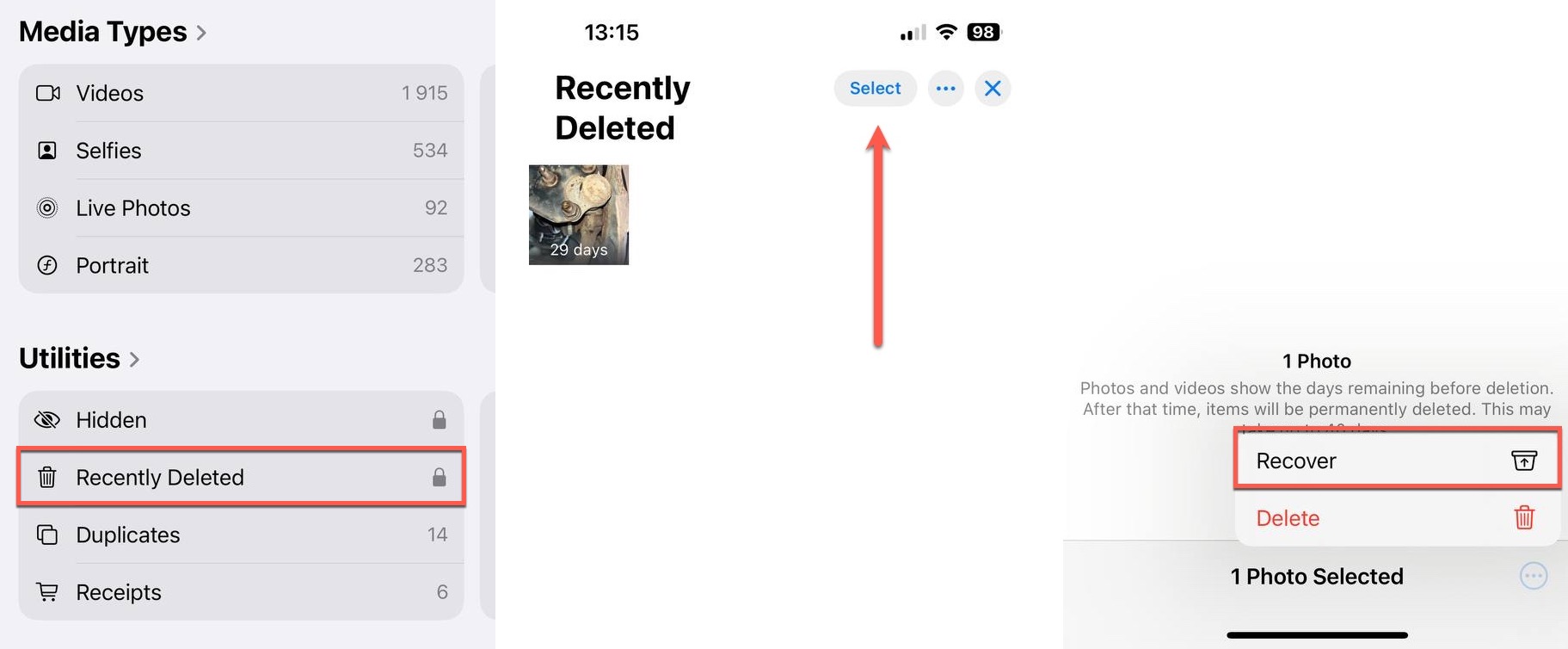
Os vídeos recuperados serão restaurados aos seus álbuns e locais originais na sua biblioteca de Fotos, então procure por eles lá.
Método 2: Recuperar Vídeos Deletados Usando Software de Recuperação de Dados
Se os seus vídeos não estiverem mais na pasta “Apagados Recentemente”, você ainda poderá recuperá-los usando um software especializado de recuperação de dados. Uma das ferramentas mais confiáveis para esse propósito é Disk Drill para Mac, que pode ajudar você a recuperar vídeos do seu iPhone de várias maneiras:
- Ao escanear as áreas de armazenamento acessíveis do seu iPhone
- Ao analisar os bancos de dados do sistema iOS
- Ao extrair vídeos dos backups do dispositivo
- Ao recuperar arquivos do cache e de pastas temporárias
O Disk Drill para Mac é totalmente compatível com todos os dispositivos iOS atuais, incluindo a mais recente série iPhone 16, e também suporta modelos anteriores de iPhone e iPads. Mas a principal razão pela qual eu o recomendo acima de qualquer outro software de recuperação de vídeos do iPhone é porque ele combina desempenho impressionante com uma usabilidade fantástica.
🎁 Aplique o cupom “DDIPHONE-VIDEO” durante o processo de checkout e você receberá Disk Drill PRO Lifetime (edição Mac) com 50% de desconto.
- Baixar e instale o Disk Drill para Mac em seu computador.
- Conecte seu iPhone ao Mac usando um cabo original da Apple. Toque em Confiar Neste Computador quando solicitado no seu iPhone.
- Inicie o Disk Drill e selecione seu iPhone na lista de dispositivos. Clique em Procurar Dados Perdidos para iniciar a verificação.
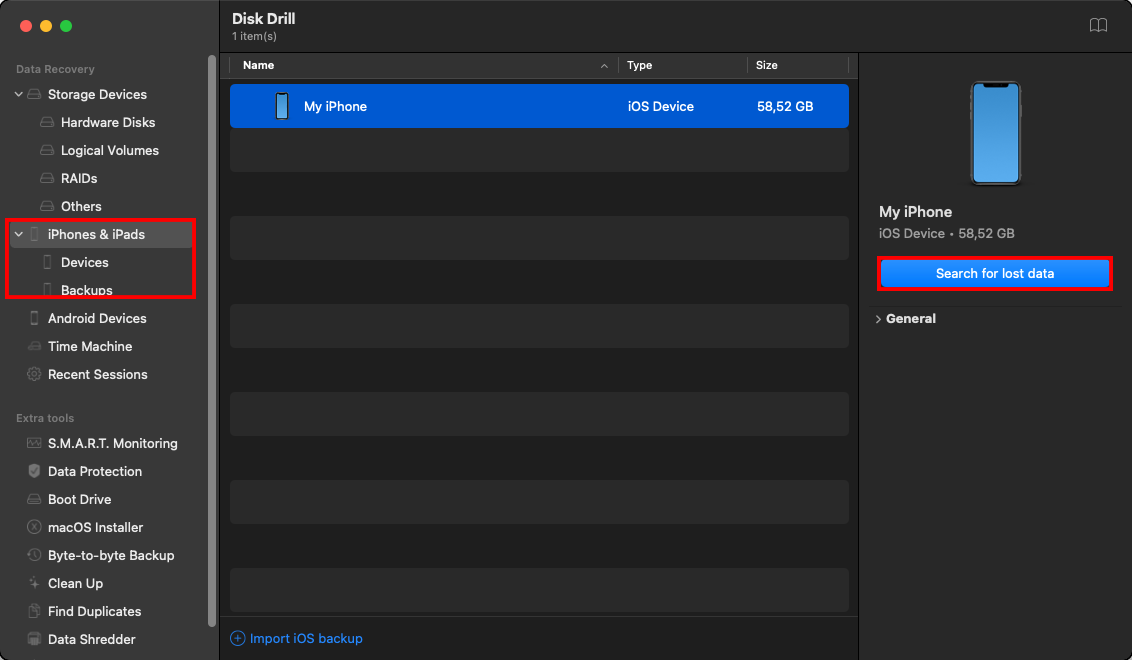
- Aguarde para o processo de verificação ser concluído. Não desconecte seu iPhone durante esse processo.
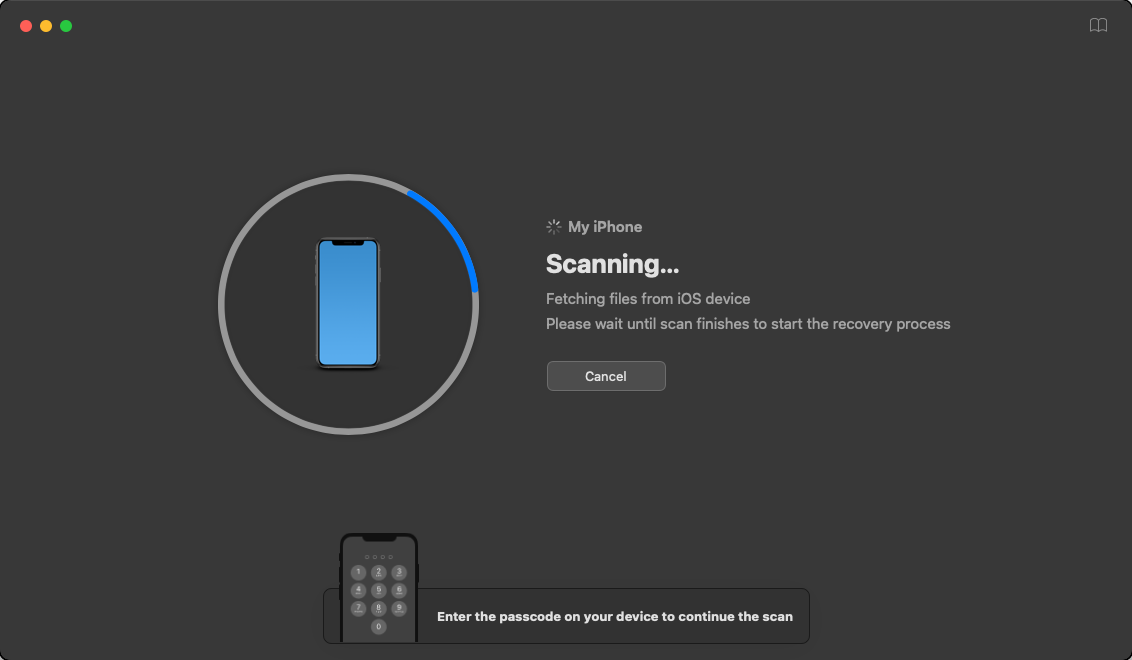
- Depois que a verificação for concluída, você será recebido por todos os arquivos encontrados no seu iPhone. Navegue até a categoria Vídeos e selecione os vídeos que você deseja recuperar.
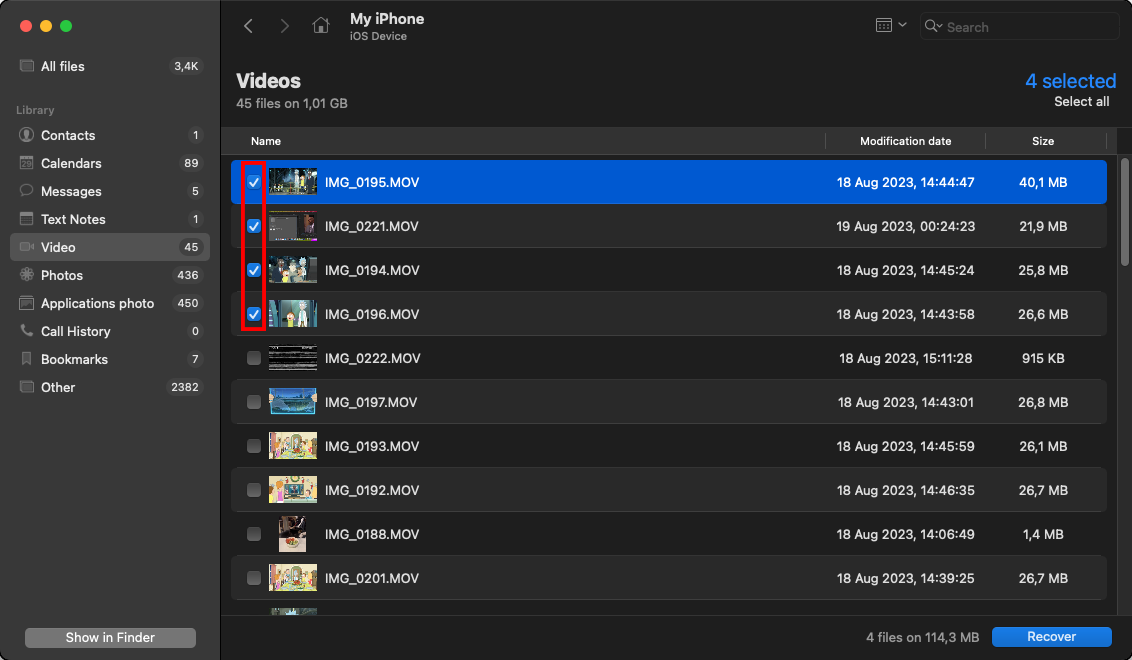
- Clique no botão azul Recuperar no canto inferior direito da tela e escolha um caminho para o Disk Drill recuperar os vídeos excluídos do seu iPhone.
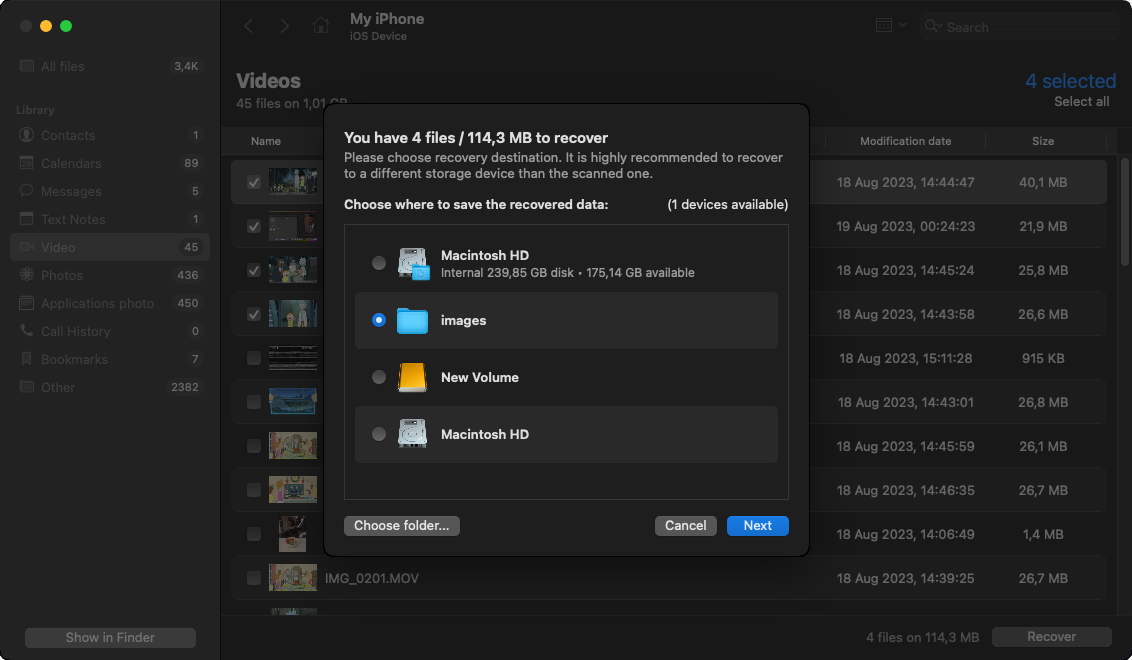
Embora o Disk Drill frequentemente ajude a recuperar vídeos perdidos, é importante entender que o sucesso da recuperação depende de vários fatores, principalmente de quanto tempo faz desde que os vídeos foram excluídos e se você possui backups existentes.
A boa notícia é que a versão gratuita do Disk Drill para Mac permite visualizar arquivos de vídeo recuperáveis gratuitamente, para que você possa verificar se seus vídeos são recuperáveis antes de decidir pela compra. Essa abordagem sem riscos faz com que valha a pena tentar, mesmo que você não tenha certeza sobre suas chances de recuperação.
Método 3: Recupere Seu Vídeo de um Backup do iCloud
Quando você grava um vídeo no iPhone com Backups do iCloud ativado, o vídeo é carregado automaticamente para o iCloud e sincronizado com todos os seus dispositivos Apple. Da mesma forma, quando você exclui um vídeo do seu iPhone, ele também deve ser excluído do iCloud, mas essa exclusão requer uma conexão com a internet para sincronizar, o que às vezes pode funcionar a seu favor durante a recuperação de dados.
No ano passado, enquanto viajava por uma área remota, deletei acidentalmente alguns vídeos importantes enquanto tentava liberar espaço de armazenamento e até esvaziei a pasta de Itens Apagados Recentemente. No entanto, como eu estava em uma área com pouca conectividade, essas exclusões ainda não tinham sincronizado com o iCloud. Percebendo isso, rapidamente desliguei tanto os dados celulares quanto o Wi-Fi no meu iPhone para evitar que a exclusão fosse sincronizada. Isso me deu tempo suficiente para fazer login no iCloud.com usando meu laptop e baixar os vídeos antes que eles também fossem excluídos de lá.
Siga estas etapas para recuperar seus vídeos perdidos do iCloud:
- No seu computador, visite iCloud.com e inicie sessão com o seu Apple ID.
- Navegue até à seção Fotos .
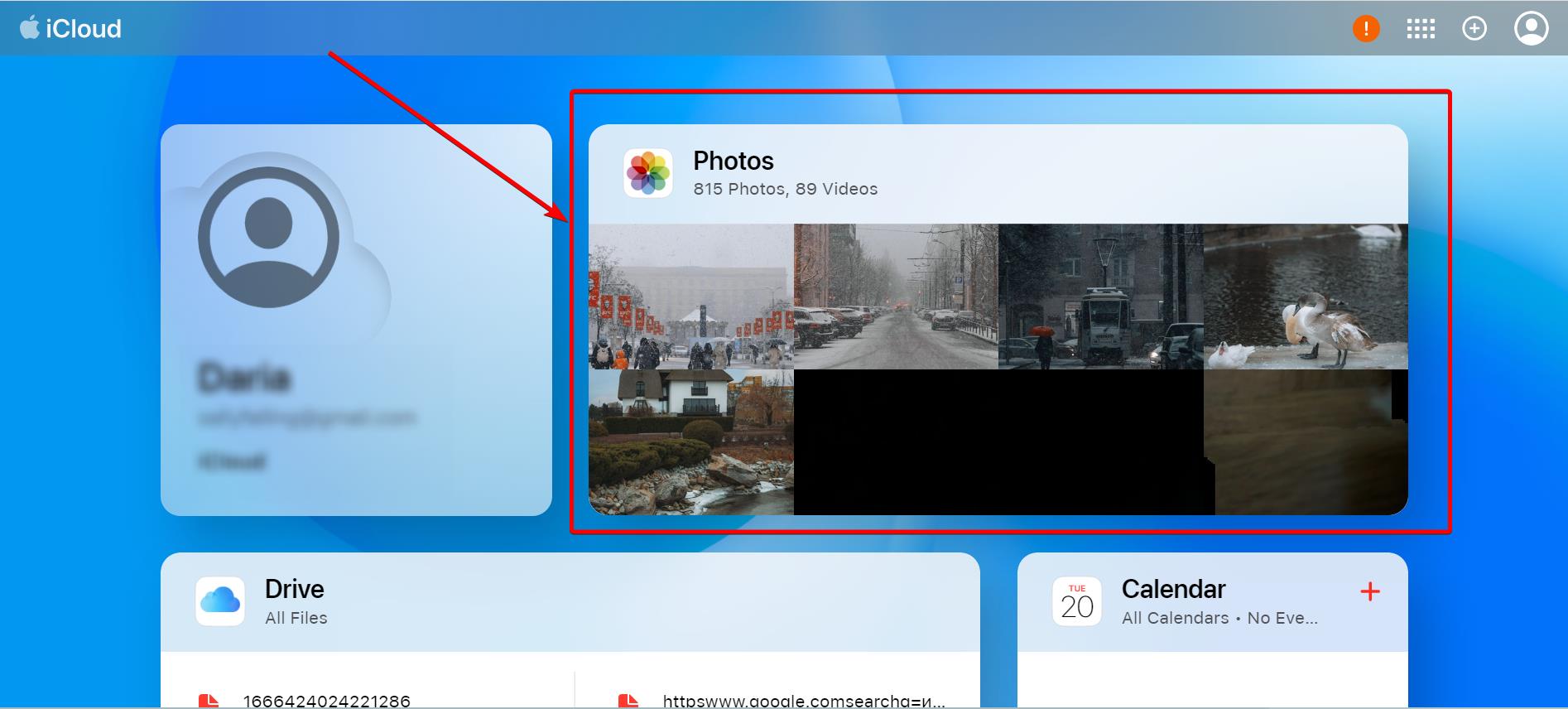
- Verifique tanto a Álbum Recentemente Excluído quanto a sua biblioteca principal para os seus vídeos.
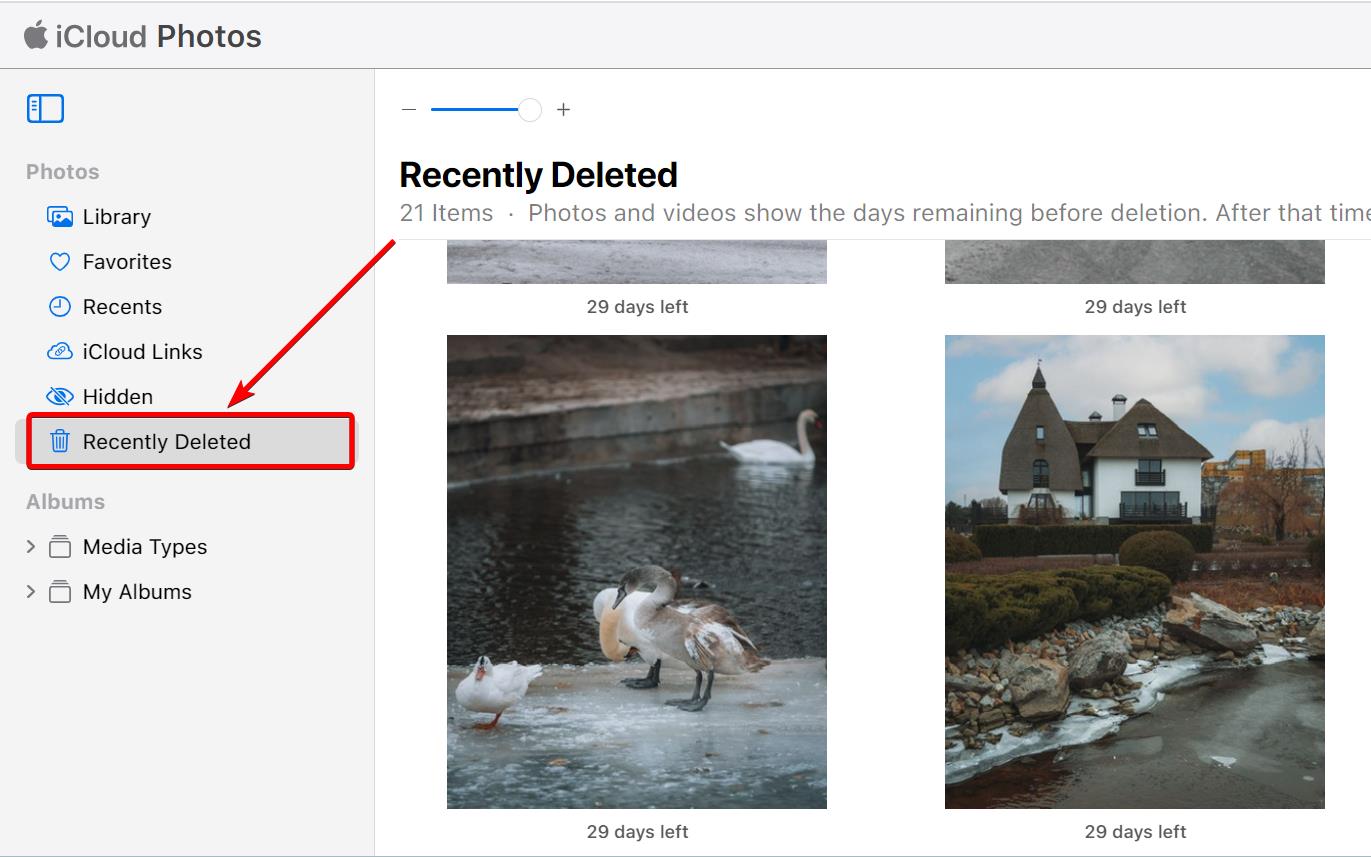
- Localize e selecione os vídeos que deseja manter.
- Se estiver tentando restaurar um vídeo da pasta Apagados Recentemente, clique em Recuperar no topo da tela para restaurar o vídeo. Você poderá encontrá-lo na sua biblioteca principal.
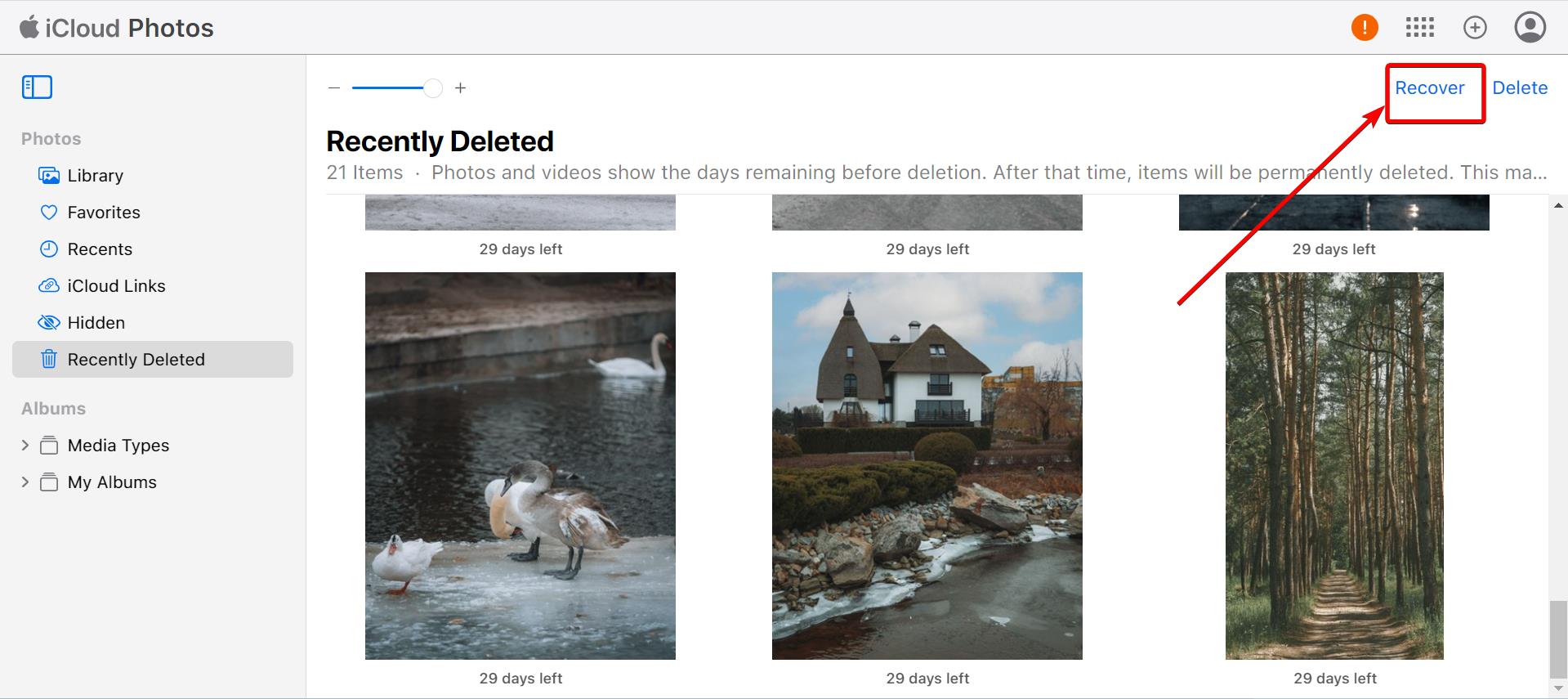
- Finalmente, baixar o vídeo deletado da sua biblioteca principal do iCloud para o seu dispositivo.
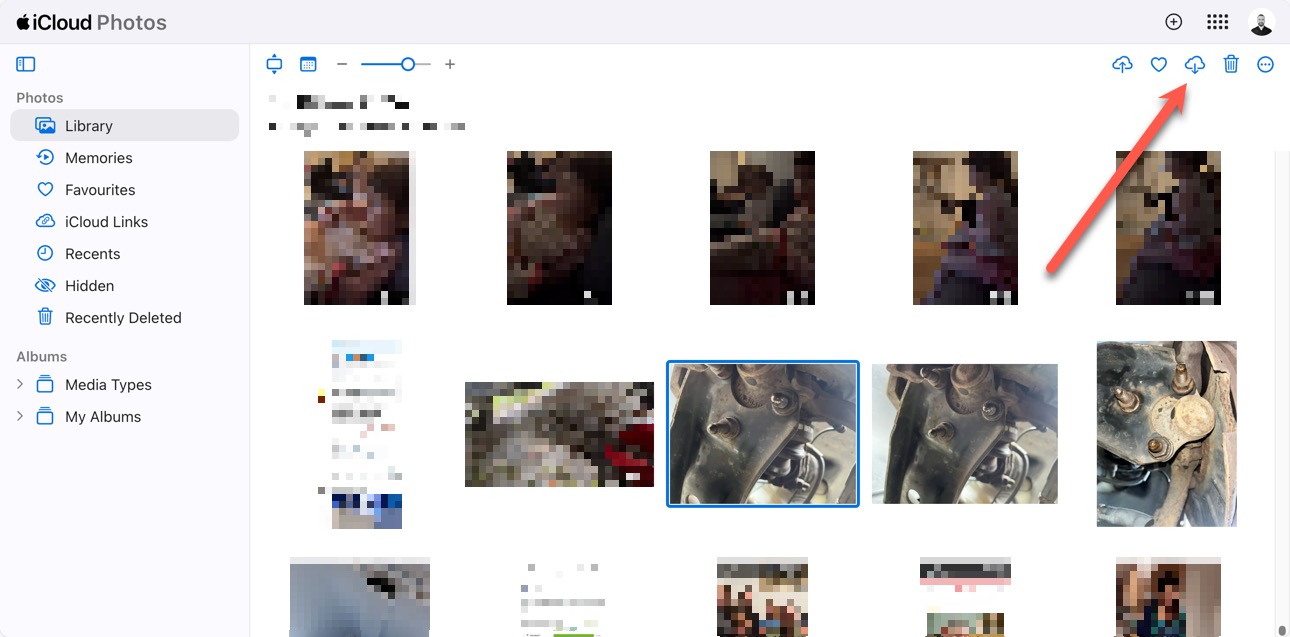
Você pode agora deixar seu iPhone sincronizar com o iCloud novamente, ativando o Wi-Fi e os dados móveis. Lembre-se de que, para que este método funcione, você precisa agir rapidamente antes que a exclusão sincronize com o iCloud. Se você já permitiu que seu iPhone se conecte à internet após a exclusão, os vídeos podem ter sido removidos do iCloud também.
Nesses casos, você deve passar para o próximo método.
Método 4: Recuperar Vídeos Usando um Backup Local do iPhone
Backups locais podem salvar o dia ao tentar recuperar vídeos que foram excluídos há muito tempo, pois preservam o estado do seu iPhone a partir da data do backup. Se você fez backup do seu iPhone anteriormente no seu computador usando Finder (no macOS 10.15 ou posterior) ou iTunes (em versões mais antigas do macOS ou Windows), então você pode seguir estas etapas de recuperação:
- Conecte seu iPhone para o seu computador usando um cabo USB.
- Para Mac (macOS 10.15 ou posterior): Abrir Finder e selecione seu iPhone na barra lateral. Para versões anteriores do macOS ou Windows: Inicie o iTunes e clique no ícone do iPhone no canto superior esquerdo.
- Navegue pelas opções de backup clicando na aba Geral no topo da janela (Finder) ou clicando na aba Resumo (iTunes).
- Clique Restaurar Backup e selecione o backup que provavelmente contém seus vídeos deletados. Se a opção estiver desativada (como na captura de tela abaixo), então você não tem um backup local para restaurar.
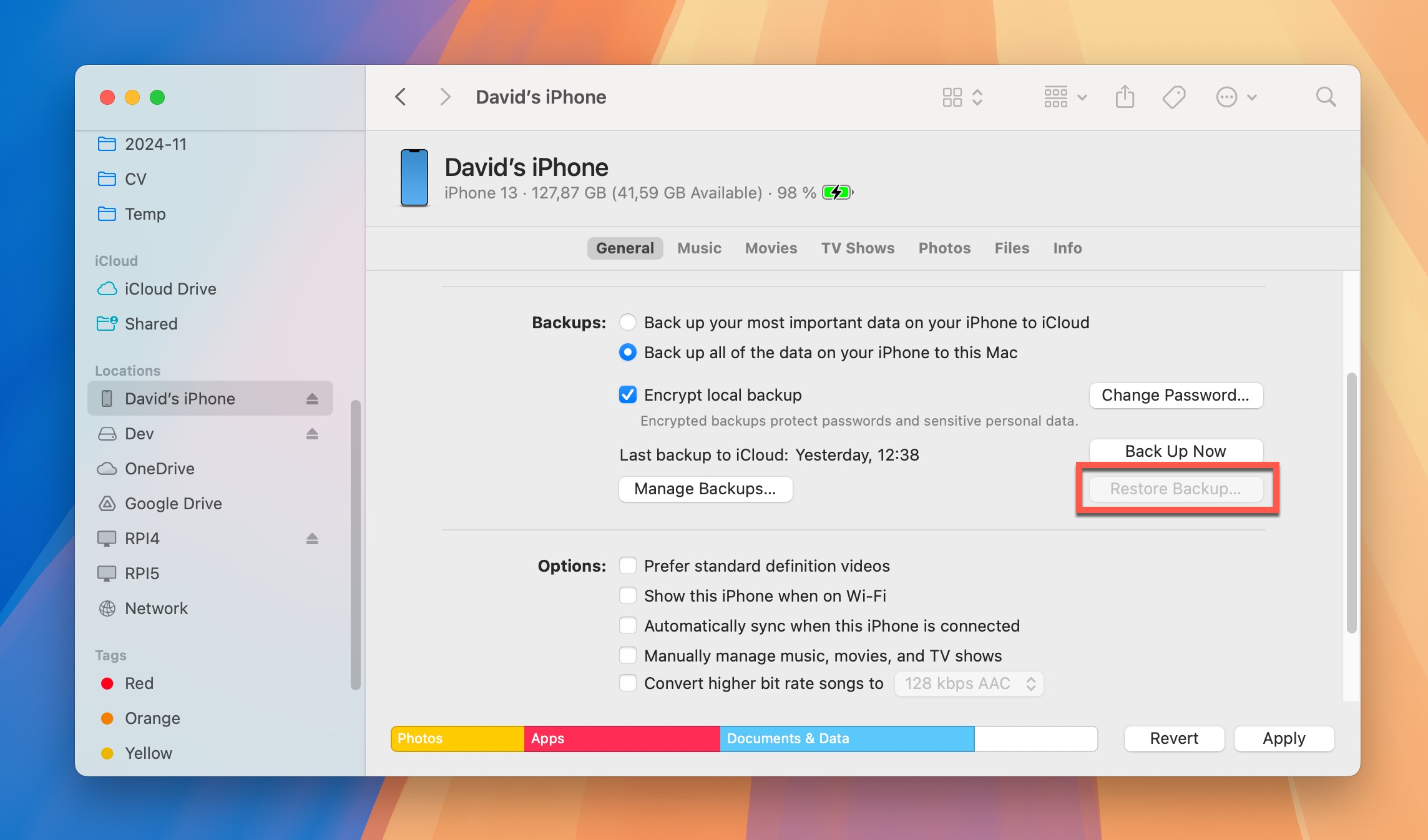
- Digite a senha de backup quando solicitado se o seu backup estiver criptografado.
O processo de restauração pode levar de alguns minutos a várias horas, dependendo do tamanho do backup. Após a conclusão da restauração, verifique o aplicativo Fotos para os vídeos recuperados.
Método 5: Tente Encontrar o Vídeo em Anexos de IM ou Email
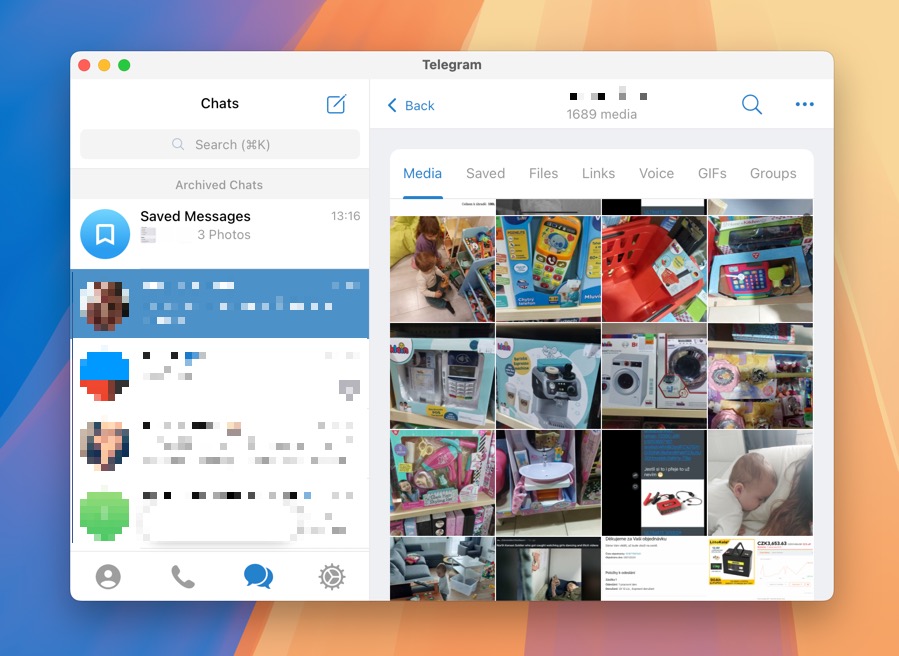
Se você já compartilhou seus vídeos com amigos ou familiares, é bem provável que cópias ainda existam em seus aplicativos de mensagens como WhatsApp, Telegram, Facebook Messenger e iMessage, então recomendo que verifique seu histórico de mensagens.
Apenas saiba que os mesmos aplicativos de mensagens instantâneas normalmente comprimem vídeos para economizar largura de banda e espaço de armazenamento. Embora o vídeo recuperado possa não corresponder à qualidade original, ter uma versão de qualidade ligeiramente inferior geralmente é melhor do que perder o vídeo completamente.
O email pode ser outra fonte valiosa para recuperar vídeos perdidos. Se você já enviou o vídeo para alguém (ou para si mesmo como um backup), verifique sua pasta de enviados. Serviços de email como Gmail, Outlook ou Apple Mail geralmente preservam anexos indefinidamente, a menos que sejam excluídos manualmente. Ao contrário dos aplicativos de mensagens, os serviços de email geralmente não compactam anexos de vídeo, então você pode encontrar uma cópia de maior qualidade lá.
Método 6: Envie seu iPhone para um Serviço de Recuperação de Dados

Ao lidar com qualquer situação de perda de dados, recorrer a serviços profissionais de recuperação de dados é sempre uma opção. No entanto, pessoalmente recomendo este caminho apenas se você estiver tendo dificuldades com os métodos descritos anteriormente ou se o seu iPhone sofreu danos físicos.
Por quê? Porque o sistema de criptografia do iPhone torna tecnicamente impossível recuperar dados permanentemente excluídos do armazenamento de um iPhone, independentemente das ferramentas ou técnicas usadas.
Além disso, os serviços profissionais de recuperação de dados podem ser bastante caros, muitas vezes começando em várias centenas de dólares, então você deve considerar cuidadosamente o valor dos seus vídeos perdidos antes de prosseguir com esta opção.
Se você decidir usar um serviço profissional:
- Pesquise minuciosamente e escolha um provedor respeitável
- Obtenha uma estimativa detalhada de custos antecipadamente
- Faça backup de quaisquer dados existentes antes de entregar seu dispositivo
- Pergunte sobre os protocolos de segurança para manuseio de dados pessoais
- Obtenha um cronograma claro para a tentativa de recuperação
Resumo
Como visto acima, existem vários métodos para recuperar vídeos deletados no iPhone. Para aumentar as chances de sucesso, sempre comece com a pasta Apagados Recentemente dentro de até 40 dias da exclusão. Se isso não for uma opção, tente usar o software de recuperação de dados Disk Drill, que pode ajudar a recuperar vídeos de várias localizações de armazenamento do iPhone e backups. Não se esqueça de verificar suas Fotos do iCloud e backups locais, e considere vasculhar seus aplicativos de mensagens e e-mail em busca de cópias compartilhadas de vídeos importantes.
Perguntas Frequentes
- Restaurar seu iPhone a partir de um backup do iCloud ou local
- Usar software de recuperação de dados para escanear seu dispositivo
- Verificar seus aplicativos de mensagens e e-mail para cópias compartilhadas dos vídeos






